Het vergrendelingsgeluid op een iPhone of iPad uitschakelen

Standaard maken Apple's iPhones en iPads een geluid wanneer u hun beeldschermen uitschakelt (alias wanneer u ze vergrendelt). U kunt dit geluid volledig uitschakelen en nooit meer horen of gewoon uw telefoon uitschakelen als u het liever niet hoort in bepaalde situaties.
Het vergrendelingsgeluid permanent uitschakelen
U kunt dit geluid uitschakelen via de instellingen app. Open hiervoor de app Instellingen, scrol omlaag en tik op de optie "Geluiden en haptiek". Op iPads en oudere iPhones tikt u in plaats daarvan op de optie "Geluiden".
Scrol omlaag naar de onderkant van het scherm en zoek de optie "Geluid vergrendelen". Tik op de schakelaar rechts ervan om vergrendelingsgeluiden uit te schakelen. Wanneer de schakelaar zich in de meest linkse positie bevindt (dat wil zeggen als deze wit en niet groen is), is het vergrendelingsgeluid uitgeschakeld.
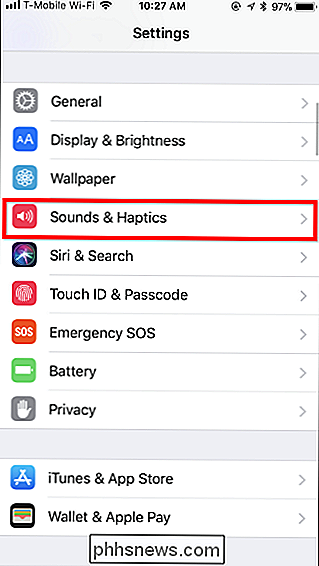
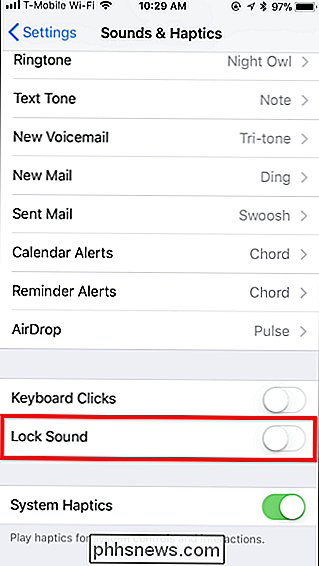
Het vergrendelingsgeluid tijdelijk uitschakelen
Als u van het vergrendelingsgeluid houdt maar alleen maar wilt dempen in bepaalde situaties kun je gewoon de fysieke Ring / Stille schakelaar in de linkerbovenhoek van je iPhone omdraaien. De iPhone wordt in de stille modus geplaatst en het woord "Stil" verschijnt even op het scherm.
Hierdoor worden ook andere geluiden uitgeschakeld, waaronder het belsignaal van de telefoon (in plaats daarvan trillen), klikken op het toetsenbord en spelen geluiden door apps. Draai de schakelaar nogmaals om de telefoon uit de stille modus te halen.
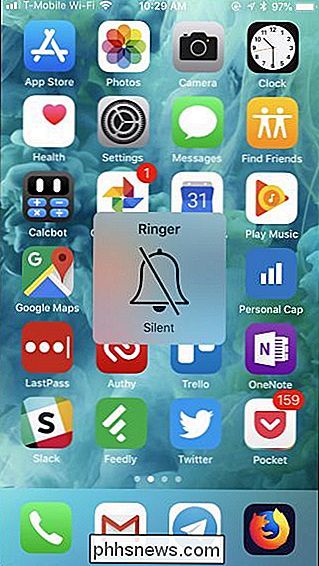
Nieuwere iPads hebben geen fysieke schakelaar die u kunt omdraaien om de stille modus in te schakelen. In plaats daarvan moet u op een iPad omhoog vegen vanaf de onderkant van het scherm en op het klokvormige pictogram tikken. De woorden "Stille modus: Aan" verschijnen en het pictogram wordt rood. Tik er nogmaals op om de stille modus uit te schakelen.
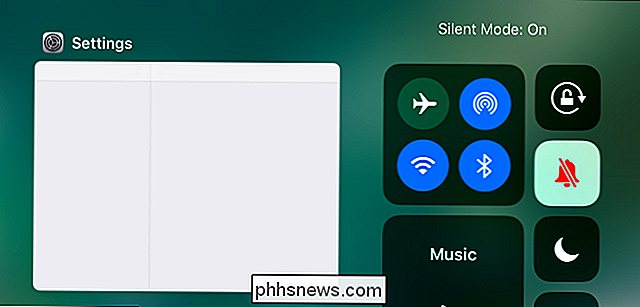
Zelfs nadat u het vergrendelingsgeluid hebt uitgeschakeld, wordt uw iPhone nog steeds vergrendeld wanneer het scherm wordt uitgeschakeld. U hebt een toegangscode, Touch ID of Face ID nodig om deze te ontgrendelen en te gebruiken.

Hoe u uw Insteon Smarthome bestuurt met de Amazon Echo
Als u insteons smarthome-producten heeft, wilt u waarschijnlijk een manier om ze te bedienen met uw stem. Je kunt de Amazon Echo met Insteon-apparaten gebruiken, hoewel het een beetje ingewikkeld kan zijn. De Alexa-ondersteuning van Insteon is beperkt en alleen bepaalde apparaten worden volledig ondersteund.

Hoe u meldingen, teksten en e-mails van Facebook kunt uitschakelen en aanpassen
Facebook wil u graag op hun platform houden. Een van de manieren waarop ze dat doen is door je meldingen te sturen wanneer het kleinste gebeurt. En je zult ze niet alleen op de site zien - Facebook zal je ook per e-mail op de hoogte stellen, met mobiele pushmeldingen en zelfs met tekstberichten. Laten we kijken hoe je dit allemaal kunt temmen, zodat Facebook je niet lastigvalt elke seconde van elke dag.



